Um velho amigo é melhor que dois novos. Gerador de paisagem. Parte 1
 Este artigo se originou na minha cabeça depois que recebemos um curso de tecnologia multimídia na universidade. "Univer ... pfhhh ..." - é isso que meu leitor pensará. Sim, apenas às vezes existem coisas sensatas. É por isso.O curso deve criar um cenário virtual em um antigo programa VistaPro. Devido ao fato de eu não ter trabalhado com algo assim antes, não posso dizer como é funcional. Mas sua grande vantagem é que é extremamente fácil de usar (e outras terragens são às vezes bastante triviais, o que pode causar algumas dificuldades. Uma hora de trabalho pode não garantir o sucesso, diferentemente das minhas antiguidades), mas dominá-lo de e para: você pode distinguir todas as funcionalidades em menos de um dia sem saber nada sobre isso. Pequeno, mas ainda assim positivo, é o peso muito baixo (~ 3 MB). Obviamente, agora existem muitas terragens similares que superam o VistaPro em funcionalidade.Aqui você encontra as partes restantes:Parte 2Este artigo pretende descrever este software para mostrar as possibilidades de criação e ajudar as pessoas interessadas neste programa a entender o programa, porque não há muita informação na rede sobre o VistaPro. Além disso, é interessante que essa coisa seja uma substância arcaica dos anos 90, que pode ser usada até agora muito bem.Eu escrevo tudo com mais detalhes, como se estivesse fazendo isso para um aluno de 4 a 5 anos, porque eu mesmo me deparo com o que está escrito muito obscuro, como resultado, tenho que gastar muito tempo para entender: o que está escrito, afinal? Obviamente, meu leitor pode dizer que muitos detalhes são entediantes e entediantes demais para ler. Mas, enquanto me debruço sobre esse estilo particular de apresentação.Portanto, aqui você pode encontrar uma descrição da funcionalidade do VistaPro, bem como uma ilustração de como a maioria das opções funciona.Infelizmente, partes do artigo estão sendo compiladas em momentos diferentes, com paisagens diferentes; portanto, as paisagens serão muito diferentes de tempos em tempos.Além disso, vou gradualmente criar um pequeno mundo ou dois para demonstrar as capacidades do programa.Você pode ver o que o VistaPro pode fazer, por exemplo, aqui no player de vídeo:YouTubeBem, vamos começar.Você pode baixar este objeto aqui:Instalador doVista Pro 1 Instalador do Vista Pro 2 Instalador doVista Pro 3
Este artigo se originou na minha cabeça depois que recebemos um curso de tecnologia multimídia na universidade. "Univer ... pfhhh ..." - é isso que meu leitor pensará. Sim, apenas às vezes existem coisas sensatas. É por isso.O curso deve criar um cenário virtual em um antigo programa VistaPro. Devido ao fato de eu não ter trabalhado com algo assim antes, não posso dizer como é funcional. Mas sua grande vantagem é que é extremamente fácil de usar (e outras terragens são às vezes bastante triviais, o que pode causar algumas dificuldades. Uma hora de trabalho pode não garantir o sucesso, diferentemente das minhas antiguidades), mas dominá-lo de e para: você pode distinguir todas as funcionalidades em menos de um dia sem saber nada sobre isso. Pequeno, mas ainda assim positivo, é o peso muito baixo (~ 3 MB). Obviamente, agora existem muitas terragens similares que superam o VistaPro em funcionalidade.Aqui você encontra as partes restantes:Parte 2Este artigo pretende descrever este software para mostrar as possibilidades de criação e ajudar as pessoas interessadas neste programa a entender o programa, porque não há muita informação na rede sobre o VistaPro. Além disso, é interessante que essa coisa seja uma substância arcaica dos anos 90, que pode ser usada até agora muito bem.Eu escrevo tudo com mais detalhes, como se estivesse fazendo isso para um aluno de 4 a 5 anos, porque eu mesmo me deparo com o que está escrito muito obscuro, como resultado, tenho que gastar muito tempo para entender: o que está escrito, afinal? Obviamente, meu leitor pode dizer que muitos detalhes são entediantes e entediantes demais para ler. Mas, enquanto me debruço sobre esse estilo particular de apresentação.Portanto, aqui você pode encontrar uma descrição da funcionalidade do VistaPro, bem como uma ilustração de como a maioria das opções funciona.Infelizmente, partes do artigo estão sendo compiladas em momentos diferentes, com paisagens diferentes; portanto, as paisagens serão muito diferentes de tempos em tempos.Além disso, vou gradualmente criar um pequeno mundo ou dois para demonstrar as capacidades do programa.Você pode ver o que o VistaPro pode fazer, por exemplo, aqui no player de vídeo:YouTubeBem, vamos começar.Você pode baixar este objeto aqui:Instalador doVista Pro 1 Instalador do Vista Pro 2 Instalador doVista Pro 3Criação Geração de cartão
Para começar, inicie o executável. Uma janela será aberta no estilo do Windows 98. Isso é um pouco assustador inicialmente. Mas então você se acostuma. Para não entupir sua cabeça com nenhum tipo de balança, como trabalhar com uma câmera, etc. Primeiro, geraremos uma paisagem, para que as imagens pisquem constantemente diante de nossos olhos. Talvez isso seja de pouco interesse para o meu leitor, após o qual ele desejará abrir os botões do programa e explorá-lo ele mesmo.
Para não entupir sua cabeça com nenhum tipo de balança, como trabalhar com uma câmera, etc. Primeiro, geraremos uma paisagem, para que as imagens pisquem constantemente diante de nossos olhos. Talvez isso seja de pouco interesse para o meu leitor, após o qual ele desejará abrir os botões do programa e explorá-lo ele mesmo. Portanto, realizamos as seguintes ações.
Portanto, realizamos as seguintes ações.- Jam Render , localizado na parte inferior.

- A imagem é pequena e chata. Mude a resolução. Vamos para a barra lateral: Imagem -> Tamanho da imagem -> Escolha uma boa resolução.
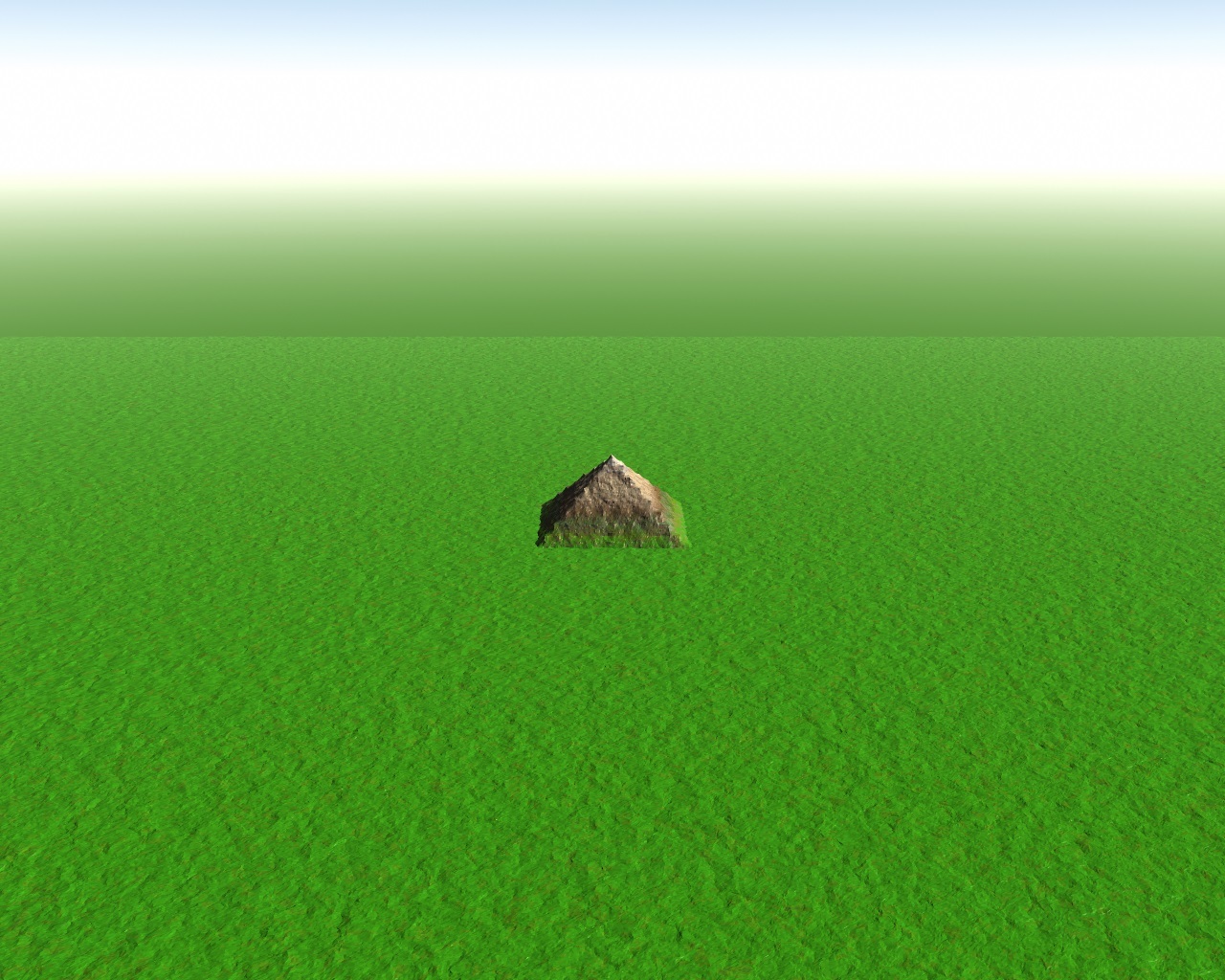
- Mas a imagem ainda é triste. A pirâmide é muito chata e solitária em pé no campo aberto. Agora vá para a seção Criação. E clique em Randomizar semente . Baleia. Temos um interessante.

Agora, caro leitor, você pode fazer uma pequena finta com os ouvidos para passar da pirâmide para as pirâmides (riscadas), embora de maneira leve e caótica.Então, aprendemos como gerar um mapa. Para a pureza do experimento, vou abrir um novo arquivo no qual não há nada, apenas um campo limpo com uma pirâmide. Otsedova, começaremos a tentar obter outra coisa.Todos os nomes dos botões destacarei em negrito.Valor da semente
Sob o valor Seed ( valor Seed , sempre o consideraremos igual a 0 ou, em casos raros, um número diferente. Na maioria das vezes 1), existe um número mágico que define um determinado número de geração inicial. Aparece aleatoriamente quando você clica em Randomize seed . Obviamente, gerando uma paisagem com o mesmo valor de Seed , obtemos as mesmas cartas, com diferente - diferente.Ao gerar um novo cartão, você pode agir de duas maneiras. Clique em Randomizar semente , ou ative o campo Valor da semente e pressione a tecla Enter . No primeiro caso, um novo número Valor semente será gerado, no segundo caso, o valor não muda. É muito conveniente agir quando você precisa experimentar a paisagem para obter os mesmos mapas.Tamanho do recurso
Nós vamos além. Tamanho do recurso . Este fitcha permite que você diga quão fina será a paisagem. Ou de outra maneira: essa propriedade pode ser configurada para ser dimensionada. Aceitarei valores diferentes. Valor inicial Por exemplo, com o tamanho do recurso = 1, será semelhante a este (as duas próximas imagens são criadas para o tamanho do recurso = 1):
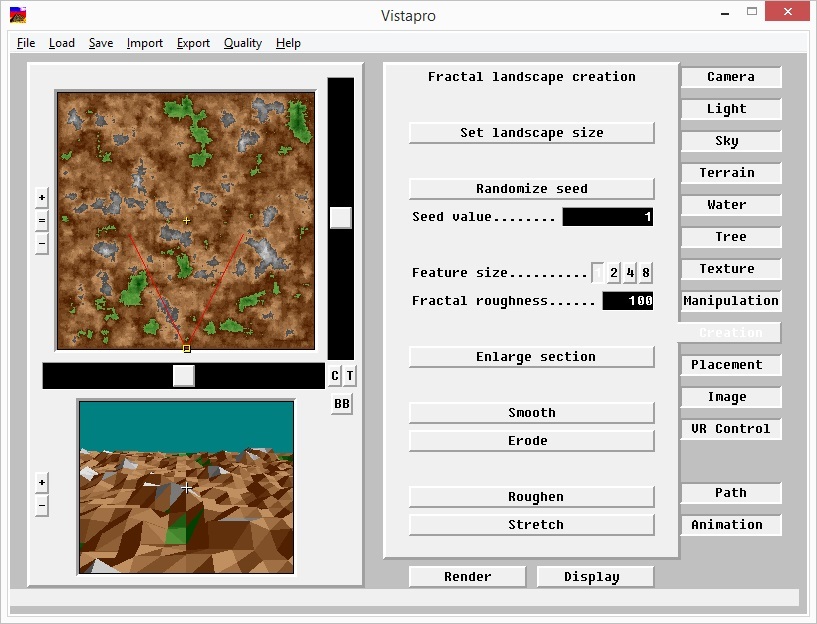 Quando o tamanho do recurso = 8 é (as duas próximas imagens são criadas para o tamanho do recurso = 8):
Quando o tamanho do recurso = 8 é (as duas próximas imagens são criadas para o tamanho do recurso = 8):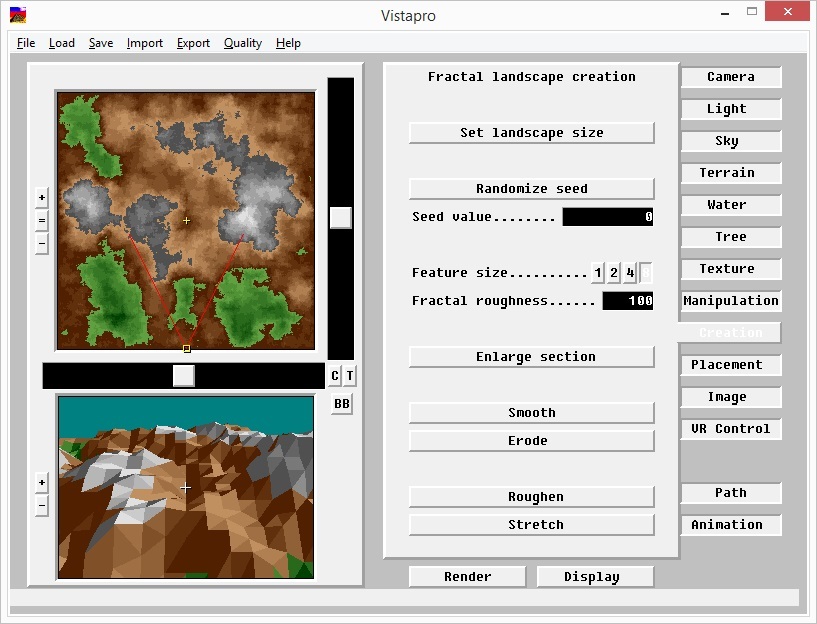
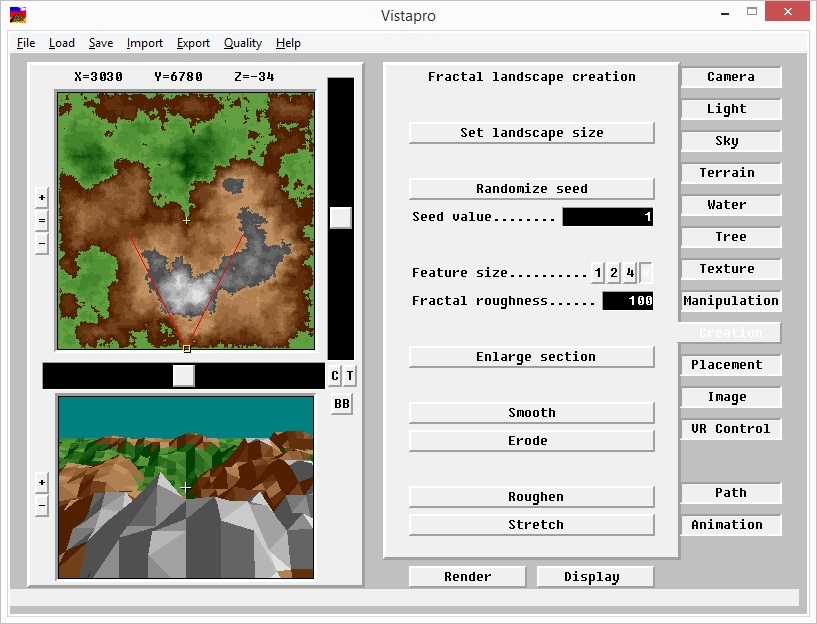 A diferença é óbvia. Em princípio, algumas fraudes podem transformar o cenário da estrutura FeatureSize = 1 para a estrutura FeatureSize = 8. Mas mais sobre isso posteriormente. Isso é feito na guia Manipulação :Compare ( FeatureSize = 1 e FeatureSize = 8):
A diferença é óbvia. Em princípio, algumas fraudes podem transformar o cenário da estrutura FeatureSize = 1 para a estrutura FeatureSize = 8. Mas mais sobre isso posteriormente. Isso é feito na guia Manipulação :Compare ( FeatureSize = 1 e FeatureSize = 8):
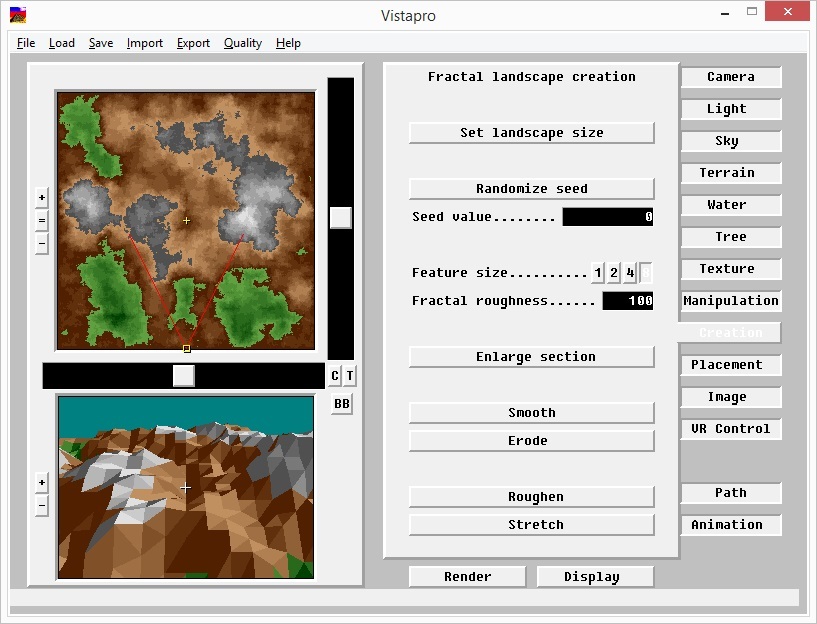 renderizados para os mesmos valores, respectivamente:
renderizados para os mesmos valores, respectivamente:
 E ainda ( FeatureSize = 1 e FeatureSize = 8):
E ainda ( FeatureSize = 1 e FeatureSize = 8):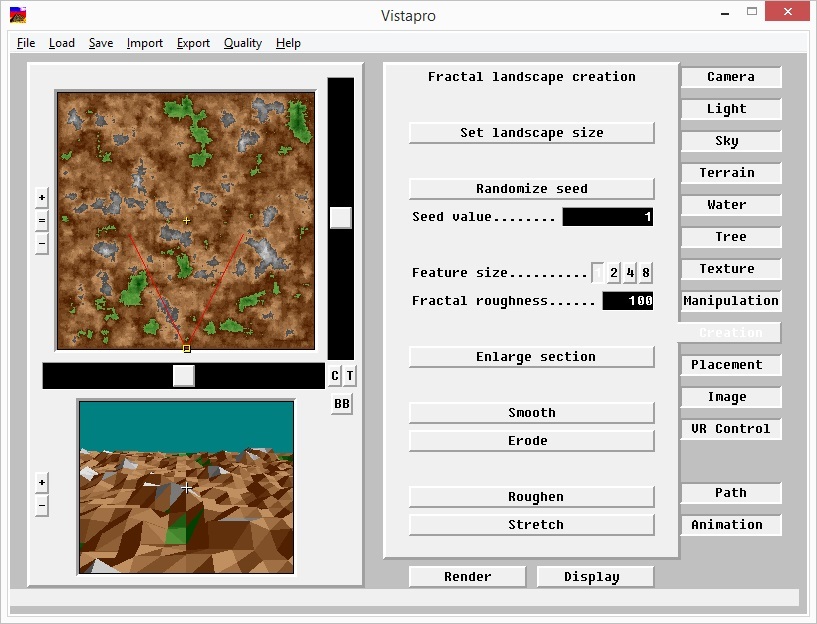
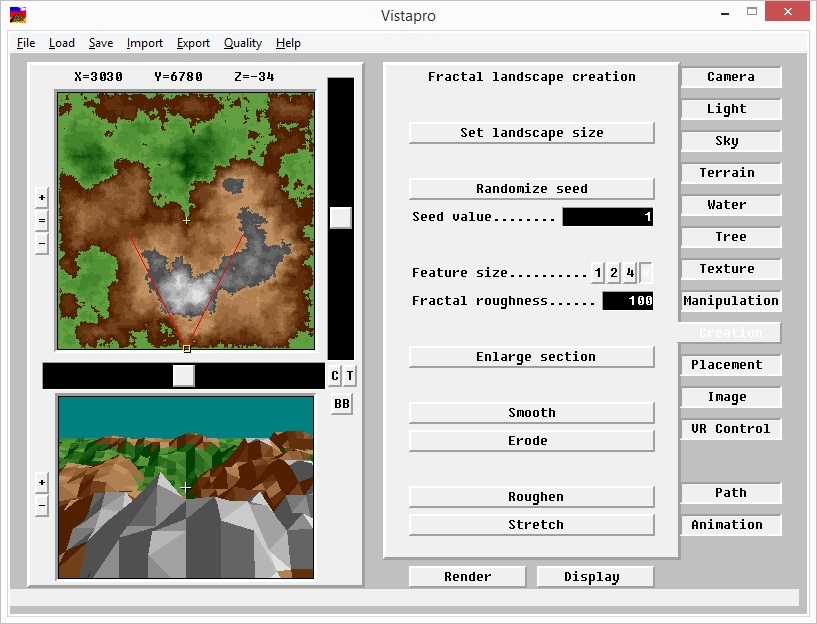 renderizados para os mesmos valores, respectivamente:
renderizados para os mesmos valores, respectivamente:

Definir paisagem
Considere Definir tamanho da paisagem . Esta opção define o tamanho do mundo. Automático! É o mesmo que Small . Não é diferente.O tamanho do mundo afetará os valores máximos e mínimos das coordenadas X e Y. Mega (a partir de cinco segundos, estúpido. Aqui, ao renderizar, o computador fica ligeiramente suspenso, portanto, renderizarei apenas em Small , com raras exceções):
Mega (a partir de cinco segundos, estúpido. Aqui, ao renderizar, o computador fica ligeiramente suspenso, portanto, renderizarei apenas em Small , com raras exceções): Small :
Small : Além disso, o tamanho afeta a clareza das estruturas (quanto maior, mais nítida, ou seja, a escala é maior), o tempo de geração. Compare ( tamanho do recurso = 8) Mega e pequeno :
Além disso, o tamanho afeta a clareza das estruturas (quanto maior, mais nítida, ou seja, a escala é maior), o tempo de geração. Compare ( tamanho do recurso = 8) Mega e pequeno :
 Nesta fase, formamos uma superfície. De fato, os processos tectônicos estão funcionando.
Nesta fase, formamos uma superfície. De fato, os processos tectônicos estão funcionando.Rugosidade do fractal
Como definir a altura das montanhas? Para fazer isso, considere o parâmetro de rugosidade Fractal . Para Rugosidade Fractal == 100, já vimos (veja acima). Tome agora 0. A resposta é óbvia. A altura das montanhas é zero, o que significa que elas simplesmente não existem. Avião:
 E com aspereza Fractal = 1000, o inferno chega. Conheça o Himalaia.
E com aspereza Fractal = 1000, o inferno chega. Conheça o Himalaia.
 Vamos nos concentrar em 100. Em seguida, usarei esse valor.
Vamos nos concentrar em 100. Em seguida, usarei esse valor.Ampliar seção
Ampliar seção - seleção de uma determinada seção e sua interpolação ( Interpolar ) em todo o mapa ou seu alongamento ( Duplicar ) em todo o mapa. Você pode selecionar a interpolação ou duplicação imediatamente após a seleção da área. A interpolação envolve suavizar seções aproximadas do mapa e a duplicação (ou alongamento) não executa essa ação. Para deixar claro qual é a diferença, definirei o tamanho da paisagem == Pequeno . Em mapas grandes, ou melhor, no mapa de paisagem, esse efeito é praticamente imperceptível. Comparar (peguei o canto superior esquerdo):
A interpolação envolve suavizar seções aproximadas do mapa e a duplicação (ou alongamento) não executa essa ação. Para deixar claro qual é a diferença, definirei o tamanho da paisagem == Pequeno . Em mapas grandes, ou melhor, no mapa de paisagem, esse efeito é praticamente imperceptível. Comparar (peguei o canto superior esquerdo):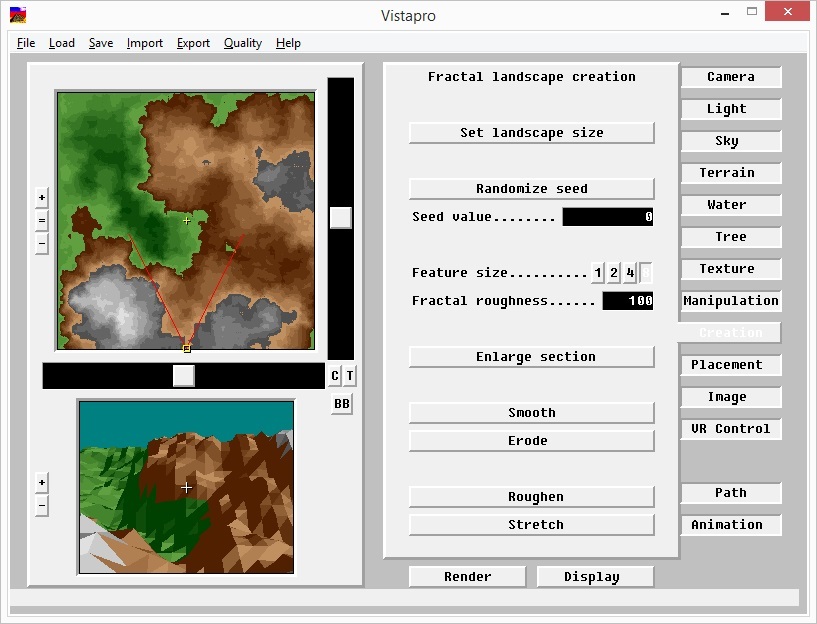


 A mesma seção, apenas para um mapa grande:
A mesma seção, apenas para um mapa grande:
Suave
Usando o exemplo da seção Ampliar do canto superior esquerdo com a opção Duplicar , você pode ver claramente como o Smooth funciona . Depois de clicar repetidamente, é isso que obtemos: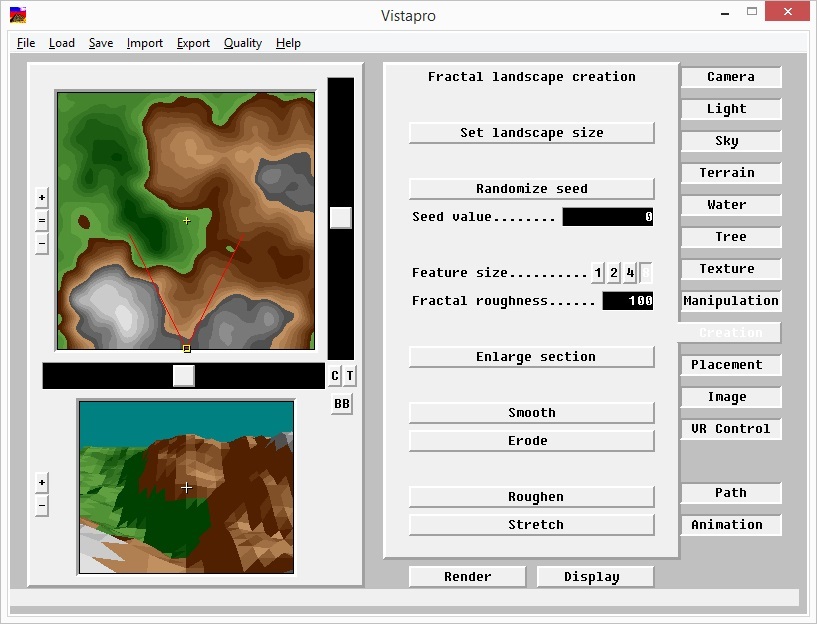

Errode
Agora demonstre outra opção - erosão ou envelhecimento ( Erode ). Esse processo nivela a paisagem, tornando-a homogênea. O que é isso? Iniciamos o processo, após o qual as áreas com a mesma altura são marcadas no mapa em preto. Isso acontece iterativamente. Dependendo da situação inicial, isso pode acontecer rapidamente (paisagem suave e acidentada com montanhas afiadas, ou seja, montanhas antigas) ou lentamente (paisagem esparsa com montanhas afiadas, ou seja, montanhas jovens). A velocidade aumenta com o tempo: quanto mais antigas as montanhas, mais processos erosivos serão notados. A paisagem é obtida após a suavização ( Suave ) da anterior. A propósito, em mapas grandes, a erosão também funciona extremamente por muito tempo. Cansado de esperar.
 Se o anti-aliasing não for executado (não clique no botão várias vezesSuave ), então temos algo parecido com isto:
Se o anti-aliasing não for executado (não clique no botão várias vezesSuave ), então temos algo parecido com isto:
 acontece enormes planaltos nas montanhas.A suavização, ao contrário da erosão, torna as montanhas lisas, mas não produz platôs.
acontece enormes planaltos nas montanhas.A suavização, ao contrário da erosão, torna as montanhas lisas, mas não produz platôs.Roughen
Mas espere ... Mas e se um Vovochka surgisse e arruinasse nossas montanhas impressionantes, que conseguimos ao escolher, por exemplo, o valor da Semente . Digamos que ele os tenha suavizado muito. Nesse caso, você pode reverter (à direita, não para o estado inicial), mas ainda assim. Isso é feito usando o Roughen . Vou render a paisagem novamente. Após o que eu vou suavizá-lo. Aqui você obtém uma paisagem quase idêntica ao mapa acima: Suave(sem Desbaste ): Após Desbaste :
Após Desbaste :
 Mas essa opção não funciona se você clicar nela repetidamente, como em Suavizar .
Mas essa opção não funciona se você clicar nela repetidamente, como em Suavizar .Esticam
Agora zhamknem Stretch . O efeito é obtido pela rugosidade do Fractal ao gerar: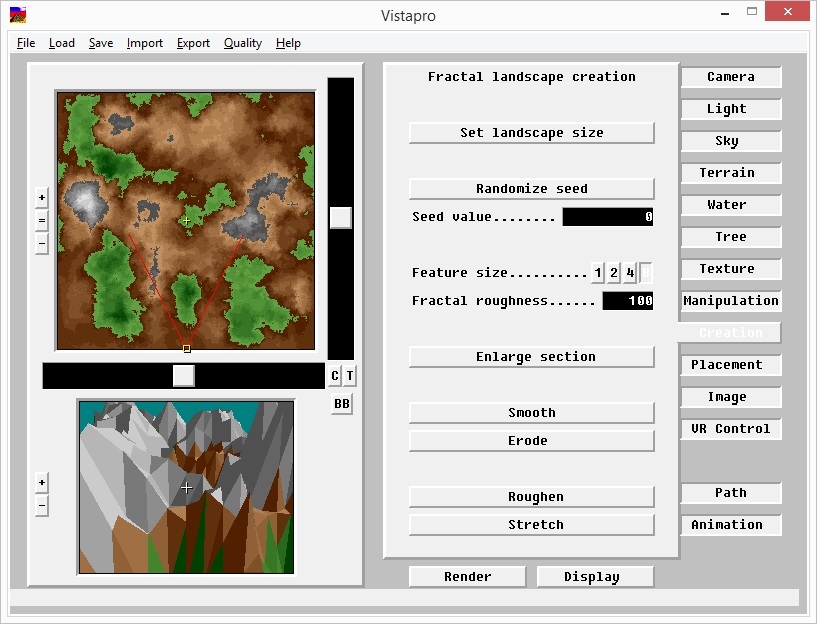
 Bem, por último, uma imagem com Tamanho da paisagem = Mega :
Bem, por último, uma imagem com Tamanho da paisagem = Mega : E agora um pouco sobre a guia Câmera, a janela da paisagem e a janela da câmera. Mas vou me concentrar nisso na próxima vez.
E agora um pouco sobre a guia Câmera, a janela da paisagem e a janela da câmera. Mas vou me concentrar nisso na próxima vez.VistaPro Screen
No programa, quase todos os lugares e sempre 4 áreas estão disponíveis: paisagem, câmera, configurações, guias.PaisagemExistem vários objetos em um mapa de paisagem. O quadrado amarelo é o local onde a câmera está localizada, a cruz amarela é o local para onde ela é direcionada (a seguir, na seção de animação, falarei sobre isso separadamente. Isso é muito importante para remover o efeito de trepidação), duas linhas vermelhas que limitam o ângulo de visão. Existem dois controles deslizantes : no eixo X e no eixo Y (destacados em vermelho), que permitem navegar no mapa - desloque o centro do mapa para cima e para baixo. Também existem marcadores "+" , "-" e "="realizando o aumento, a diminuição da escala e o retorno ao estado inicial centralizado, respectivamente. Além disso, existem mais duas opções: “C” - centralizado em relação à posição da câmera (em relação ao quadrado amarelo) (você deve tentar mover a câmera para o lado e depois usar esta função), “T” - centralizado em relação ao foco (visualização) (em relação à cruz amarela ) Para fazer isso, mude o foco mantendo pressionado Colocar alvo na seção Câmera , clique no mapa de paisagem e pressione "T" No mapa com a paisagem, você pode encontrar as coordenadas do ponto. Para fazer isso, coloque o mouse no lugar certo (o mouse não está visível na tela, mas acredite que esteja no mapa). As coordenadas X = * Y = * Z = * aparecerão acima da janela de paisagem.
No mapa com a paisagem, você pode encontrar as coordenadas do ponto. Para fazer isso, coloque o mouse no lugar certo (o mouse não está visível na tela, mas acredite que esteja no mapa). As coordenadas X = * Y = * Z = * aparecerão acima da janela de paisagem.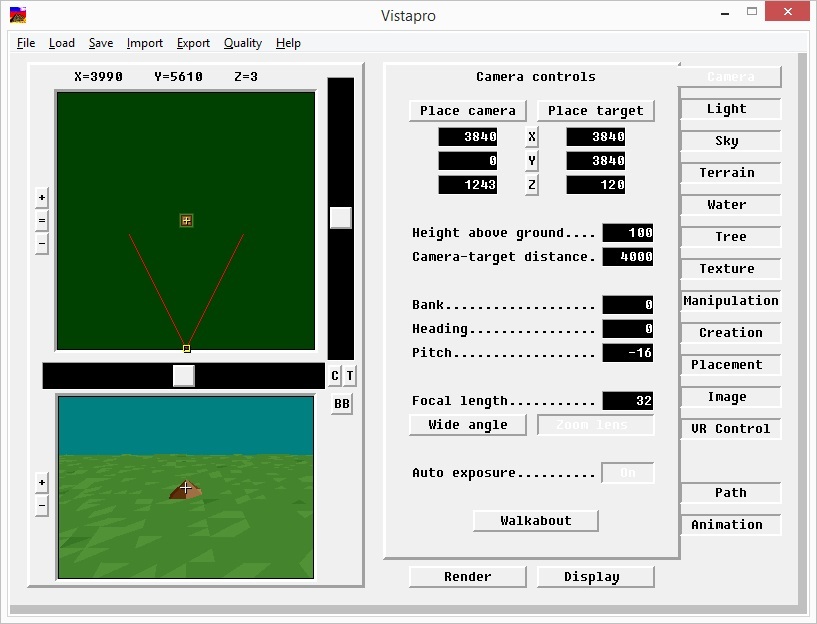 Câmera A
Câmera A câmera é uma janela no canto esquerdo. Aqui você pode ver em uma primeira aproximação o que será renderizado. Isso é muito conveniente, pois a renderização leva algum tempo, mas aqui você pode imaginar o que será visto na imagem.A cruz no centro da janela coincide com a cruz tocada na paisagem - esta é a direção da câmera. Para entender o que está acontecendo, é melhor tentar fazer algo no mapa e com a câmera (para isso, seria ideal gerar um mapa aleatório).A renderização de mapa pode ser localizada selecionando uma área específica. Perdoe seu humilde servo, mas não pude resistir e peguei a paisagem preparada. É um pouco mais interessante que a pirâmide de Quéops. Comparar:
câmera é uma janela no canto esquerdo. Aqui você pode ver em uma primeira aproximação o que será renderizado. Isso é muito conveniente, pois a renderização leva algum tempo, mas aqui você pode imaginar o que será visto na imagem.A cruz no centro da janela coincide com a cruz tocada na paisagem - esta é a direção da câmera. Para entender o que está acontecendo, é melhor tentar fazer algo no mapa e com a câmera (para isso, seria ideal gerar um mapa aleatório).A renderização de mapa pode ser localizada selecionando uma área específica. Perdoe seu humilde servo, mas não pude resistir e peguei a paisagem preparada. É um pouco mais interessante que a pirâmide de Quéops. Comparar:
 para acompanhar esse efeito, pressione a tecla «BB» e selecione a área no terreno:
para acompanhar esse efeito, pressione a tecla «BB» e selecione a área no terreno: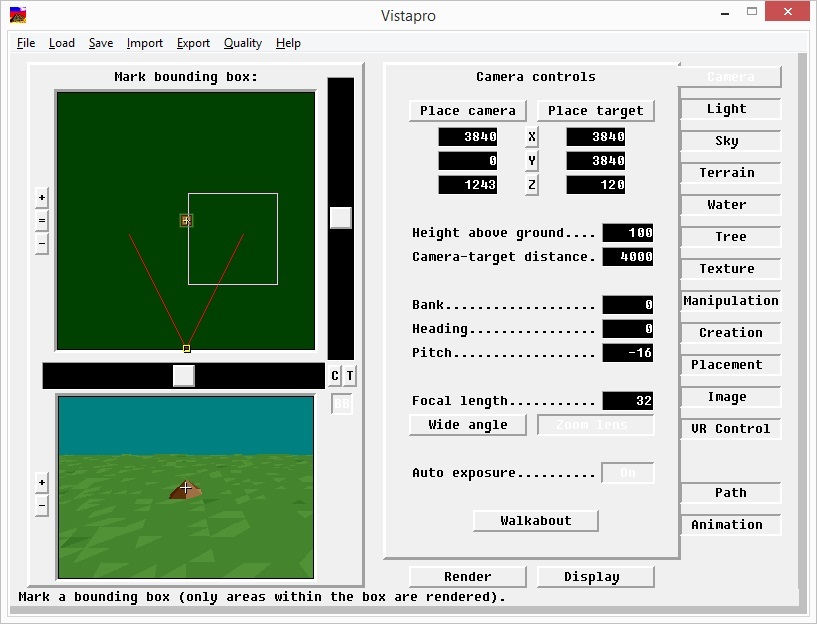
 Após a renderização obter:
Após a renderização obter: Para remover o efeito, pressione o BB apenas uma vez: Os
Para remover o efeito, pressione o BB apenas uma vez: Os botões "+" e "-" sobre a câmera alteram o ângulo visão, que será refletida diretamente na imagem na frente da câmera: convexa, compactada em uma imagem pontual ou côncava, respectivamente. Mudanças também estão ocorrendo na paisagem (duas linhas vermelhas entram e saem, respectivamente).Nós olhamos para o ponto:
botões "+" e "-" sobre a câmera alteram o ângulo visão, que será refletida diretamente na imagem na frente da câmera: convexa, compactada em uma imagem pontual ou côncava, respectivamente. Mudanças também estão ocorrendo na paisagem (duas linhas vermelhas entram e saem, respectivamente).Nós olhamos para o ponto:
 E aqui olhamos com um amplo ângulo de visão:
E aqui olhamos com um amplo ângulo de visão:
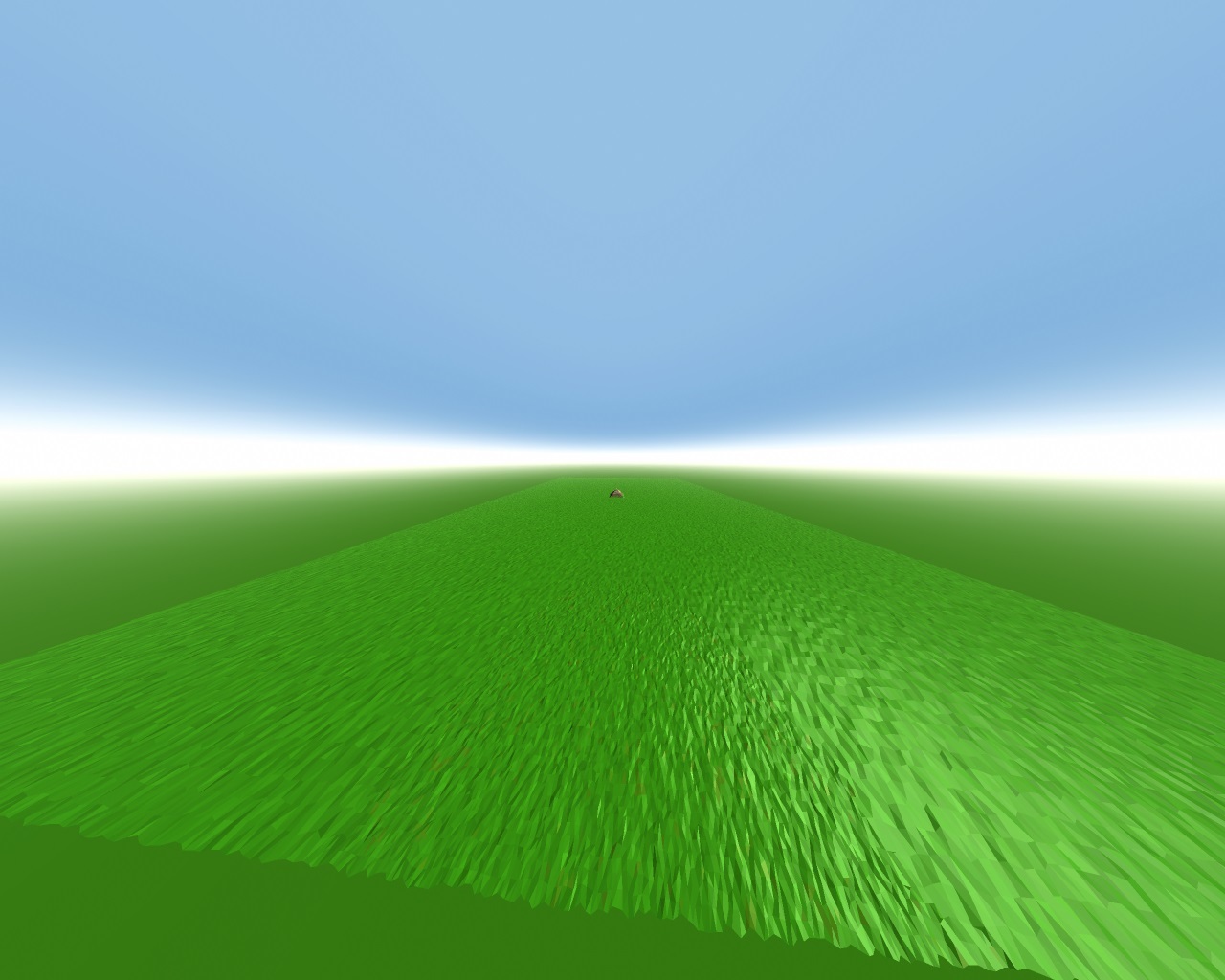 há um pequeno erro (eu vou pegar a paisagem preparada): o local onde o sinal de mais amarelo nos pontos da paisagem não corresponde à imagem na frente da câmera em ângulos infinitamente pequenos. Isso é especialmente visível na borda da bacia hidrográfica: coloque o ponteiro da câmera na paisagem no chão (você pode girar a câmera na seção Câmera -> Colocar alvo ), o mais próximo possível da água, após o que tornamos a distância focal muito grande (mais de 1000 - pressione longamente para " + " ), após o que notamos que a câmera está olhando para a água e para a paisagem, ela está focada no chão. Mas estes, é claro, são triviais:
há um pequeno erro (eu vou pegar a paisagem preparada): o local onde o sinal de mais amarelo nos pontos da paisagem não corresponde à imagem na frente da câmera em ângulos infinitamente pequenos. Isso é especialmente visível na borda da bacia hidrográfica: coloque o ponteiro da câmera na paisagem no chão (você pode girar a câmera na seção Câmera -> Colocar alvo ), o mais próximo possível da água, após o que tornamos a distância focal muito grande (mais de 1000 - pressione longamente para " + " ), após o que notamos que a câmera está olhando para a água e para a paisagem, ela está focada no chão. Mas estes, é claro, são triviais: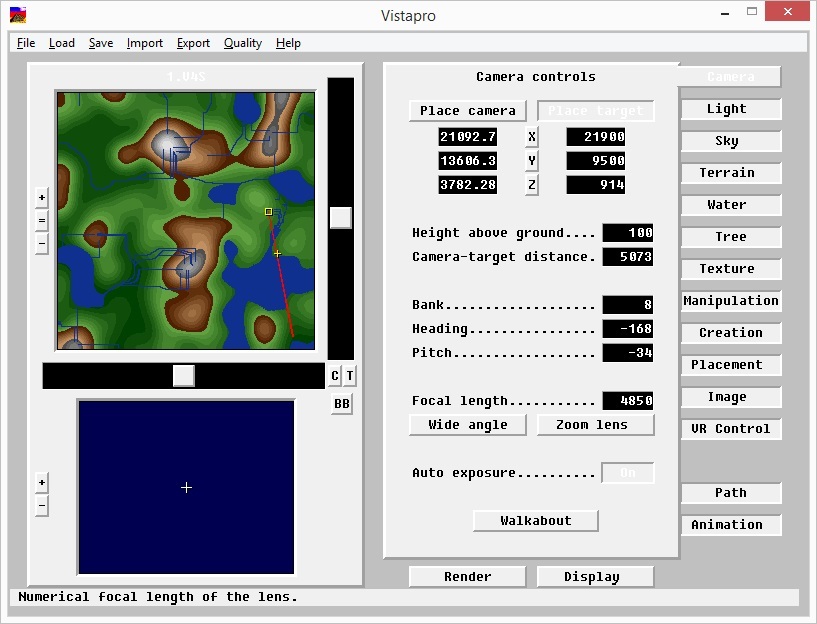 Cada elemento da interface possui uma dica. Basta mover o cursor para ele, após o qual as informações serão exibidas no canto inferior esquerdo, no rótulo:
Cada elemento da interface possui uma dica. Basta mover o cursor para ele, após o qual as informações serão exibidas no canto inferior esquerdo, no rótulo: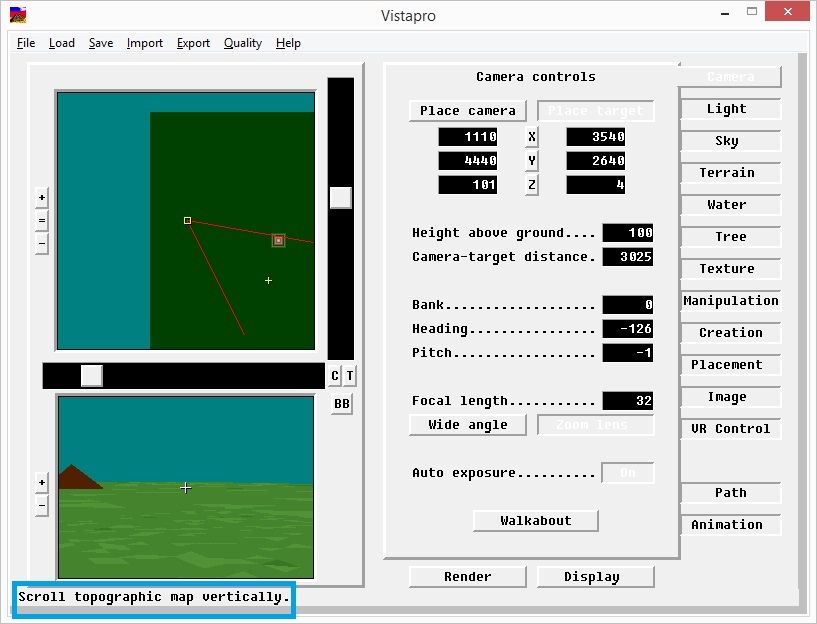 Na parte inferior, sob os parâmetros, existem dois botões disponíveis em qualquer guia: Renderizar e exibir . Já estamos familiarizados com um deles: Render . Com isso, podemos gerar a paisagem. Há também um display . Usando esse botão, você pode fazer o download da última paisagem renderizada.
Na parte inferior, sob os parâmetros, existem dois botões disponíveis em qualquer guia: Renderizar e exibir . Já estamos familiarizados com um deles: Render . Com isso, podemos gerar a paisagem. Há também um display . Usando esse botão, você pode fazer o download da última paisagem renderizada.Guias
Guias são seções específicas para modelar o mundo. Vamos considerar cada um deles como um todo, e depois o analisaremos separadamente:- Câmera
Esta seção dificilmente é necessária para explicar. Aqui tudo é sobre a posição da câmera. Quase tudo o que pode ser feito com um observador pode ser feito precisamente agachando-se. - Light
— . , , . - Sky
, , , , , . - Terrain
, , . - Water
(, , ). - Tree
. - Texture
. - Manipulation
— , (, - , ). - Creation
. - Placement
. - Imagem
Noise, tamanho da imagem, e outros parâmetros.
Realidade virtual de controle de VR .- Caminho
O caminho da câmera (esse recurso é necessário para animação). - Animação
Crie seu próprio vídeo.
Source: https://habr.com/ru/post/pt386459/
All Articles